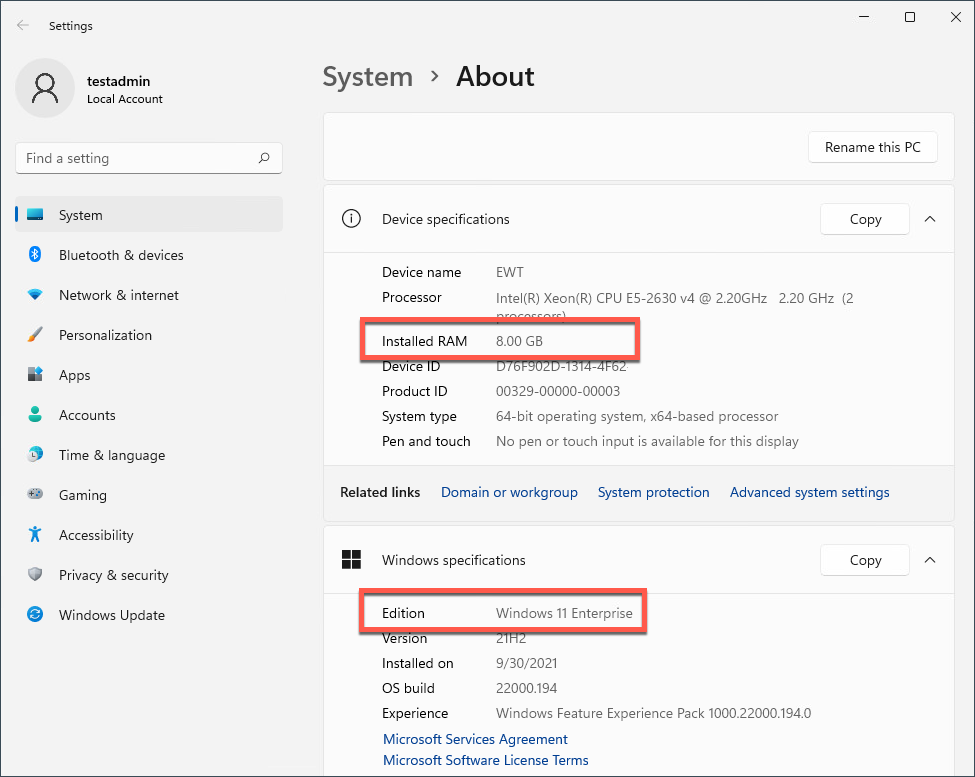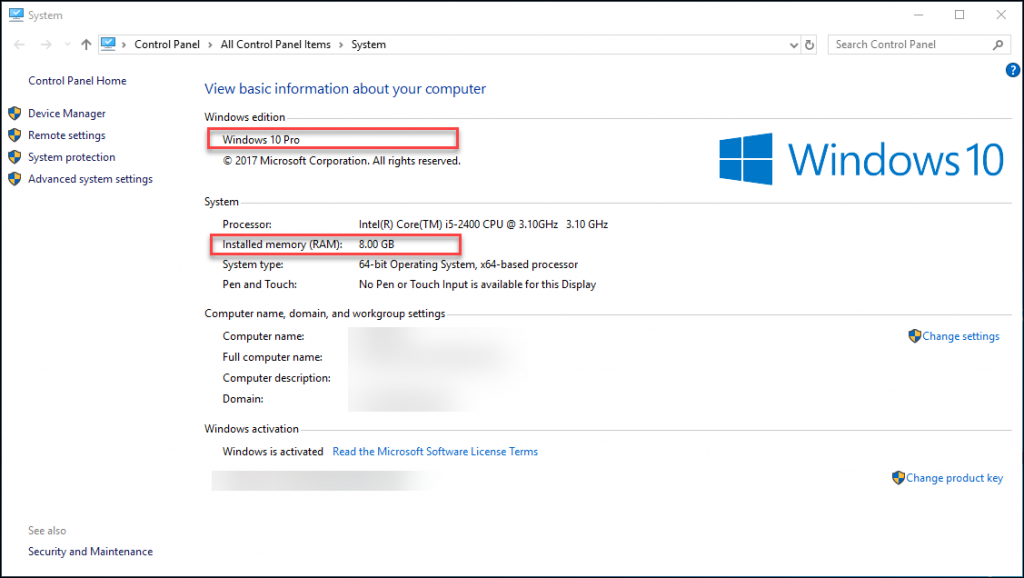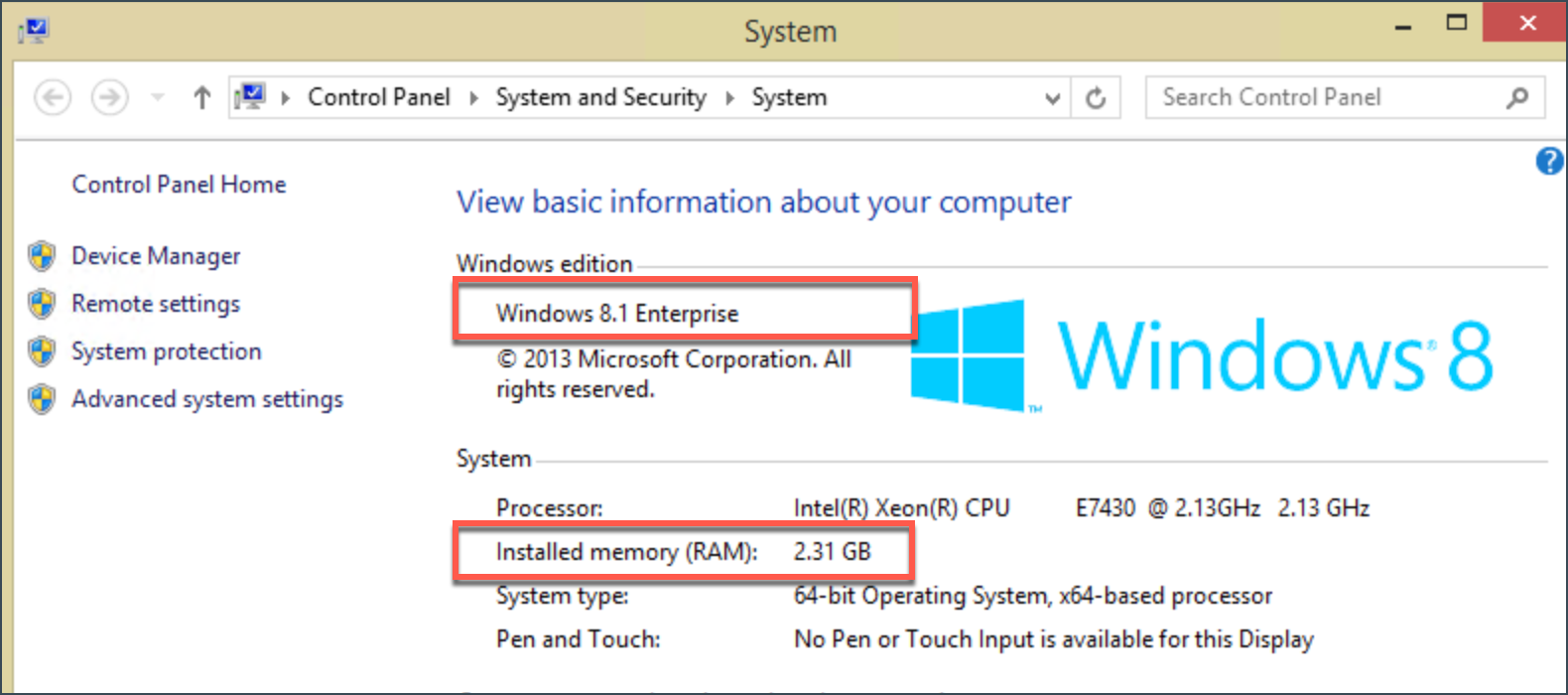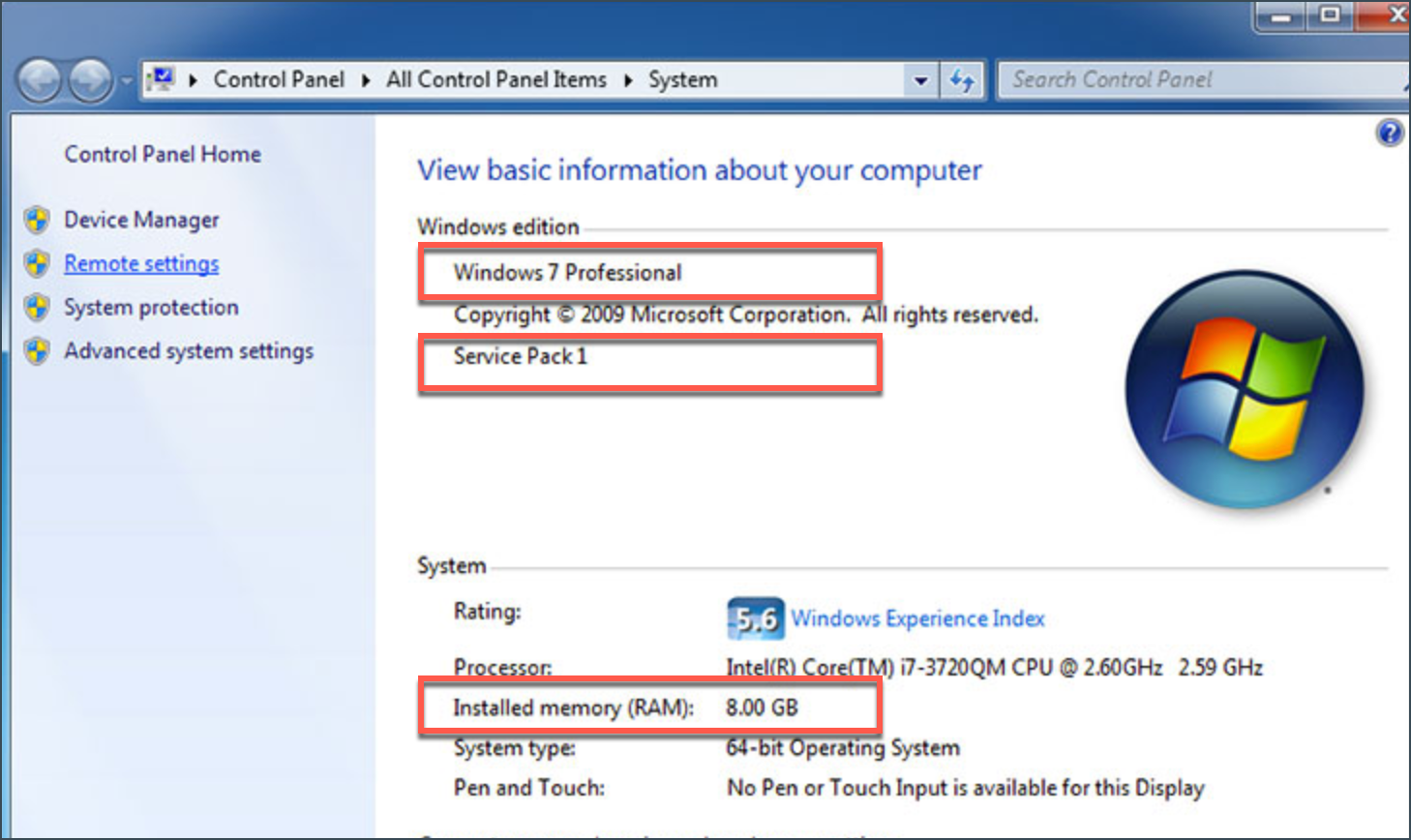Antes de instalar Bitdefender en Windows, es mejor que compruebe si su dispositivo cumple los requisitos del sistema. Si el equipo no cumple todos los requisitos del sistema, Bitdefender no se instalará o, si es instalado, no funcionará correctamente y provocará que el sistema se ralentice y sea inestable.
Requisitos del sistema
Puede proceder a instalar Bitdefender, únicamente en los equipos con los siguientes sistemas operativos:
- Sistema operativo:
- Windows 7 con Service Pack 1, Windows 8.1, Windows 10, Windows 11
- Windows Server 2016, 2019, 2022 con Desktop Experience (Standard/RTM, Essentials y Datacenter para 2016 y 2019; Standard/RTM y Datacenter para 2022)
- Memoria (RAM): 2 GB
- Espacio libre en disco: 2,5 GB de espacio libre (mínimo 800 MB en el disco duro del sistema)
* El rendimiento del sistema puede verse afectado en dispositivos con procesadores de generaciones anteriores.
ⓘ El software de Bitdefender sólo es compatible con sistemas operativos finales y lanzados oficialmente. Las versiones beta o Windows Insider Preview de los nuevos sistemas operativos no son compatibles.
Requisitos del software
Para poder usar Bitdefender y todas sus funciones, su equipo necesita cumplir los siguientes requisitos software:
- Internet Explorer versión 11
Verificar si el PC cumple los requisitos del sistema
Antes de instalar el producto, compruebe que el equipo reúne los siguientes requisitos del sistema. En esta sección, le mostraremos una forma sencilla de comprobar las especificaciones básicas de hardware y software de su PC, como el procesador, la memoria, el espacio libre y la versión del sistema operativo. Para empezar, elige tu versión de Windows de la lista siguiente. ¿Qué versión de Windows estoy utilizando?
ⓘ Nota: Para cambiar los subtítulos del vídeo a su idioma nativo o a otro con el que se sienta más cómodo, haga clic en el botón CC de la parte inferior del vídeo para activar los subtítulos y, a continuación, haga clic en el icono ⚙︎, seleccione Subtítulos/CC, haga clic en Traducción automática y elija el idioma que desee.
Para Windows 11
Para Windows 10
Para Windows 8.1
Para Windows 7
Si su sistema cumple todos los requisitos, puede proseguir con la instalación.